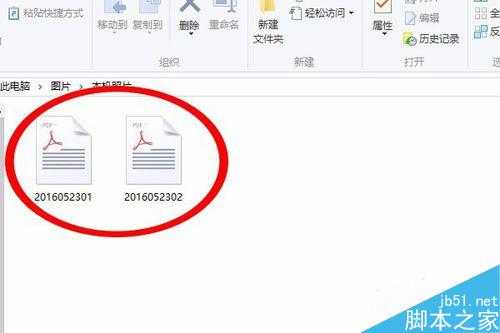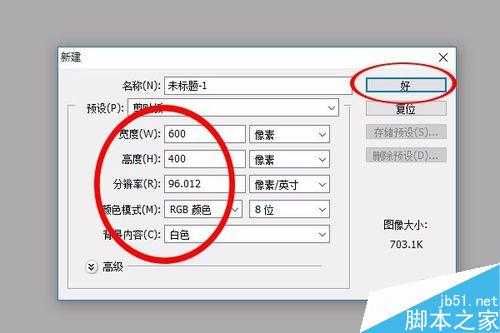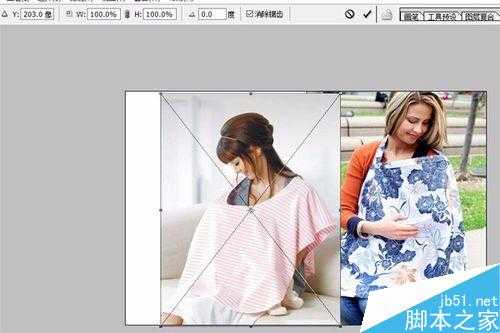PS软件合并图片的方法有很多,但小编个人觉得最简单的还是置入法,比较适合怕麻烦的朋友们,现在小编就以Photoshop cs为例,告诉大家怎么用这种方法合并图片。
步骤
首先单击菜单栏的“文件”,单击一级目录“打开”,打开准备合并在一起的两张图片。
单击选中这两张图片的其中一张,单击菜单栏“文件”,单击一级目录“存储为”,将存储窗口中的“格式”选择为PDF,然后单击“保存”。
然后按照第二步的操作,保存另一张图片。
单击菜单栏“文件”,单击一级目录“新建”,在新建窗口中调整好准备新建画布的各项属性,单击“好”。
单击菜单栏“置入”,选中之前保存的PDF文件之一,在画布上按住左键调整位置和尺寸,确定好后,单击状态栏上的 √。
重复第五步操作,置入第二个PDF文件,然后两张图片就合并好了。
以上就是PS利用置入法简单合并两张图片方法介绍,操作很简单的,大家学会了吗?希望这篇文章能对大家有所帮助!
标签:
置入法,图片
免责声明:本站文章均来自网站采集或用户投稿,网站不提供任何软件下载或自行开发的软件!
如有用户或公司发现本站内容信息存在侵权行为,请邮件告知! 858582#qq.com
暂无“PS利用置入法简单合并两张图片”评论...
更新动态
2024年11月27日
2024年11月27日
- 凤飞飞《我们的主题曲》飞跃制作[正版原抓WAV+CUE]
- 刘嘉亮《亮情歌2》[WAV+CUE][1G]
- 红馆40·谭咏麟《歌者恋歌浓情30年演唱会》3CD[低速原抓WAV+CUE][1.8G]
- 刘纬武《睡眠宝宝竖琴童谣 吉卜力工作室 白噪音安抚》[320K/MP3][193.25MB]
- 【轻音乐】曼托凡尼乐团《精选辑》2CD.1998[FLAC+CUE整轨]
- 邝美云《心中有爱》1989年香港DMIJP版1MTO东芝首版[WAV+CUE]
- 群星《情叹-发烧女声DSD》天籁女声发烧碟[WAV+CUE]
- 刘纬武《睡眠宝宝竖琴童谣 吉卜力工作室 白噪音安抚》[FLAC/分轨][748.03MB]
- 理想混蛋《Origin Sessions》[320K/MP3][37.47MB]
- 公馆青少年《我其实一点都不酷》[320K/MP3][78.78MB]
- 群星《情叹-发烧男声DSD》最值得珍藏的完美男声[WAV+CUE]
- 群星《国韵飘香·贵妃醉酒HQCD黑胶王》2CD[WAV]
- 卫兰《DAUGHTER》【低速原抓WAV+CUE】
- 公馆青少年《我其实一点都不酷》[FLAC/分轨][398.22MB]
- ZWEI《迟暮的花 (Explicit)》[320K/MP3][57.16MB]